Cómo ajustar el volumen de tu Apple Watch

Aunque nos encanta cómo el Apple Watch almacena notificaciones útiles en nuestra muñeca, puede ser un pequeño grillo ruidoso. Afortunadamente es fácil, si sabes dónde mirar, silenciar el Apple Watch.
Ajustar el volumen de tu reloj
RELACIONADO: Cómo silenciar, administrar y ocultar notificaciones en tu Apple Watch
Hay dos formas de lidiar con un Apple Watch ruidoso directamente desde el reloj mismo. La primera es silenciarlo, que es la técnica que resaltamos en nuestro tutorial anterior de Apple Watch, Cómo silenciar, administrar y ocultar notificaciones en su Apple Watch.
Si necesita silenciar su Apple Watch a toda prisa o simplemente desea silenciarlo temporalmente mientras está en una reunión, es muy conveniente hacerlo a través del sistema de menú de Glances.
Desde la esfera del reloj simplemente deslice hacia arriba para acceder al menú de Glances y luego para seleccionar la vista de Estado . Allí puede tocar el icono de campana para silenciar inmediatamente su reloj, como se ve a continuación. No obstante, no puede ajustar los niveles de volumen reales aquí.

La segunda forma es más granular e implica un viaje al menú Configuración de Apple Watch. Para llegar, haga clic en la corona digital al costado de Apple Watch para acceder al menú de la aplicación, seleccione Configuración (el ícono con forma de engranaje), y luego desplácese hacia abajo a la entrada del menú "Sonido y hápticos".
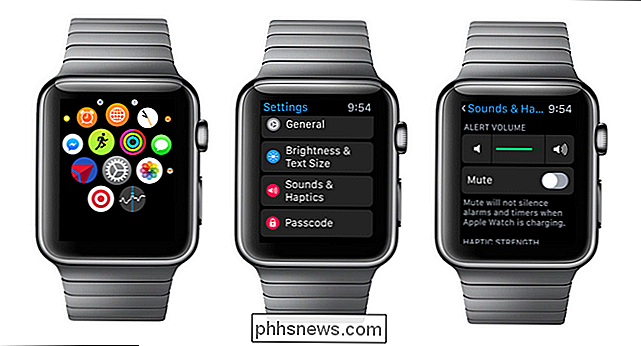
Allí en el menú Sound & Haptics, que se ve arriba, no solo puede silenciar el reloj como lo hizo con el atajo de Glances, sino que también puede ajustar el volumen a un nivel cómodo.
Ajustar el volumen desde su teléfono
Si deseo hacer el ajuste desde su teléfono que lo hace tan fácilmente desde la aplicación My Watch. Para hacerlo, abra la aplicación My Watch en el iPhone emparejado y luego desplácese hacia abajo y seleccione, al igual que en Apple Watch, la entrada para "Sound & Haptics".
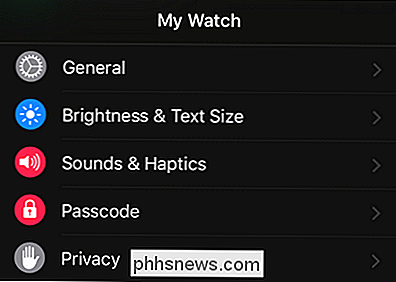
Dentro del menú Sound & Haptics puede ajustar el volumen al igual que en el Apple Watch. La gran diferencia aquí es que, gracias a los tamaños de pantalla, la barra deslizadora en el iPhone es radicalmente más grande y ofrece un toque más fino cuando se trata de seleccionar exactamente el nivel de sonido que desea.
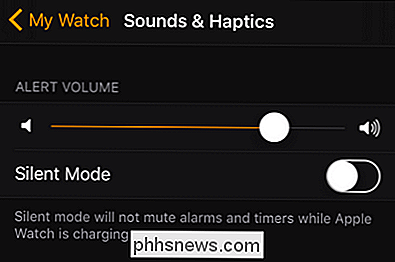
También puede ponga el reloj en "Modo silencioso" desde la aplicación del teléfono, perfecto para esos momentos en los que su reloj está, por ejemplo, enterrado en su equipaje y sonando.
¿Tiene alguna pregunta urgente sobre su Apple Watch u otro equipo? Mándenos un correo electrónico a y haremos nuestro mejor esfuerzo para responderlo.

Cómo hacer una copia de seguridad y restaurar tu Minecraft Realms Worlds
Es fácil invertir mucha energía en tus creaciones de Minecraft. Afortunadamente, es igual de fácil respaldarlos. Siga leyendo mientras le mostramos cómo asegurarse de que sus mundos de Minecraft Realms estén sanos y salvos. ¿Por qué quiero hacer esto? RELACIONADO: Cómo agregar mundos personalizados a su servidor de Minecraft Realms Si bien la razón más obvia para hacer una copia de seguridad de tu mundo de Minecraft Realms es simplemente tener una segunda copia segura, en realidad es un poco más matizado que eso.

Cómo desinstalar y desactivar Flash en todos los navegadores web
El complemento Flash de Adobe tiene un gran objetivo pintado. Una fuga reciente muestra que hay otro Flash Player de 0 días que permite a los atacantes poner en peligro su computadora, y que ha estado a la venta durante los últimos cuatro años. Flash se va y todos deberían desinstalarlo en algún momento del futuro.



